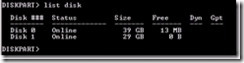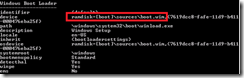Tout savoir pour créer les clefs USB Bootable
1) Rendre Bootable une clef USB
Pour rendre la clef USB bootable : (Attention cette manipulation effacera son contenu)
Dans un CMD taper
Diskpart
List disk (récupérer le numéro correspondant à la clef USB)
Dans notre exemple cela sera 1 (On peut utiliser la taille pour déterminer le bon lecteur. Disk 0 est très généralement celui du système)
Select disk X (X= 1 dans notre exemple)
Clean (Attention cette commande efface le contenu du disque)
Create partition primary
Format fs=ntfs quick (Dans le cas d’un poste cible BIOS)
Format fs=FAT32 quick (Dans le cas d’un poste cible UEFI)
Active (Permet d’indiquer que la partition contient les fichiers de démarrage)
Assign (Permet d’affecter une lettre à la nouvelle partition)
List volume (afin de connaître la lettre de la clef USB)
Dans notre exemple E :
Exit (Pour quitter Diskpart)
1) Copie des fichiers
a) Installation de Windows à partir de l’ISO
Copier le contenu de l’ISO sur la racine de la clef USB (dans notre exemple E:)
C’est tout, terminé. Votre clef est prête !
b) Déploiement réseau avec MDT
Copier à la racine de la clef le contenu se trouvant dans
- · DeployementShare\Boot\X86 pour un poste cible x86
- · DeployementShare\Boot\X64 pour un poste cible x64
On copie l’un ou l’autre mais pas les deux ![]()
Copier “LiteTouchPE_x86.wim” ou “LiteTouchPE_x64.wim” dans “ClefUSB\Sources\boot.wim” (Au passage on renome LiteTouch en boot)
Voilà, la clef est prête pour le déploiement de poste via MDT
c) Déploiement Média MDT
Créer un Média dans la console MDT
Faire un « Update Media Content »
Copier le contenu du dossier « Content » du Media sur la racine de la clef USB
2) - Comprendre les Média bootable
a) Mais pourquoi toujours boot.wim ?
Pourquoi l’image WimPE doit s’appeler boot.wim dans un dossier Sources ?
Il y a bien une raison à cela, c’est tout simplement la configuration du BCD proposée par MDT.
Ci-dessous la commande pour connaître la configuration du BootMgr contenu dans le BCD
Bcdedit /store « ClefUSB\Boot\Bcd » /enum
Cela explique pourquoi l’image Wim doit être nommée ainsi.
b) Bootmgr/Bootmgr.efi – BIOS/UEFI : Kesako ?
L’UEFI est l’évolution du très ancien BIOS
Ce qu’il faut savoir pour gérer l’UEFI, c’est ici
Lors d’un démarrage d’un poste avec BIOS ou en UEFI en mode legacy, le poste utilise le bootmgr avec la configuration contenu dans « Boot\BCD »
Le Bootmgr est identique pour les versions 32 et 64 bits.
Il est donc possible de créer un média bootable unique bootable pour les postes BIOS 32 et 64 bits.
Lors d’un démarrage d’un poste en UEFI Natif, le poste utilise le Bootmgr.efi avec la configuration contenue dans « EFI\Microsoft\Boot\BCD »
Pour rappel le fichier Bootmgr.efi n’est pas identique pour la version x86 et x64.
Il n’est donc pas possible de créer un média bootable unique pour des machines UEFI 32 et 64 bits.